Home > Denkfabrik > Wie kann man Windows-Update für 100 Jahre pausieren
May 8, 2025
Wie kann man Windows-Update für 100 Jahre pausieren
Windows Update spielt eine entscheidende Rolle in Windows. Ein aktuelles System sorgt für ein besseres Nutzererlebnis. Es behebt nicht nur Sicherheitslücken, um den Computer sicher und stabil zu halten, sondern ermöglicht auch den Zugriff auf die neuesten Funktionen (wie den KI-gestützten Copilot) und verbessert die Unterstützung für Spiele und Apps.
Manchmal müssen wir Windows Update aus verschiedenen Gründen deaktivieren oder komplett ausschalten. Zwar bietet Windows die Möglichkeit, Updates zu pausieren, doch maximal nur für 5 Wochen. In diesem Artikel zeige ich, wie man Windows Update für eine extrem lange Zeit pausieren kann – nämlich für 100 Jahre. Auf YouTube ansehen
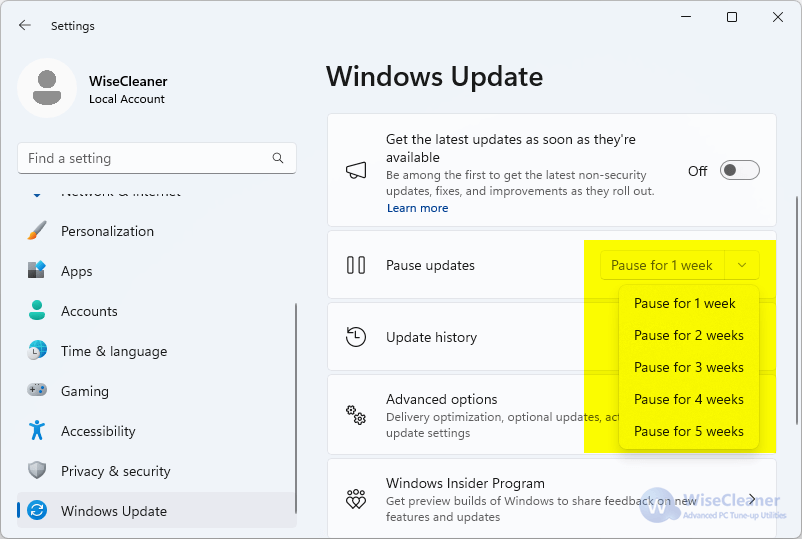
1. Drücken Sie Windows-Taste + R, um das Ausführen-Fenster zu öffnen.
2. Geben Sie regedit.exe ein und klicken Sie auf OK, um den Registrierungseditor zu starten.
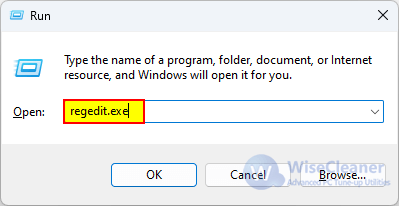
3. Navigieren Sie zum folgenden Registrierungsschlüssel:
4. Klicken Sie mit der rechten Maustaste auf eine freie Stelle im rechten Bereich, wählen Sie Neu > DWORD-Wert (32-Bit).
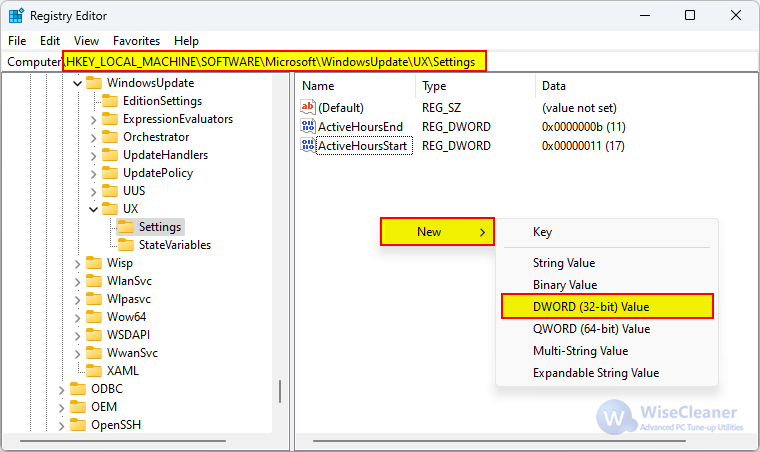
5. Nennen Sie den neuen Wert FlightSettingsMaxPauseDays.
6. Doppelklicken Sie auf FlightSettingsMaxPauseDays, wählen Sie Dezimal, geben Sie 36500 ein und klicken Sie auf OK, um die Änderungen zu speichern.
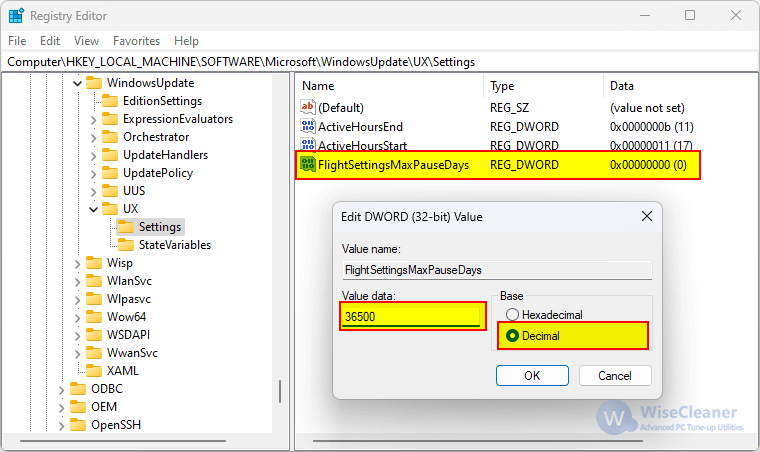
7. Drücken Sie Windows-Taste + I, um die Einstellungen zu öffnen.
8. Gehen Sie zu Windows Update in der linken Seitenleiste und suchen Sie die Option Updates pausieren.
9. Klicken Sie auf das Dropdown-Menü – Sie sehen jetzt eine erweiterte Liste. Scrollen Sie nach unten und wählen Sie 5214 Wochen.
Hinweis: Das Dropdown-Menü könnte aufgrund der ungewöhnlich langen Liste etwas langsam reagieren.
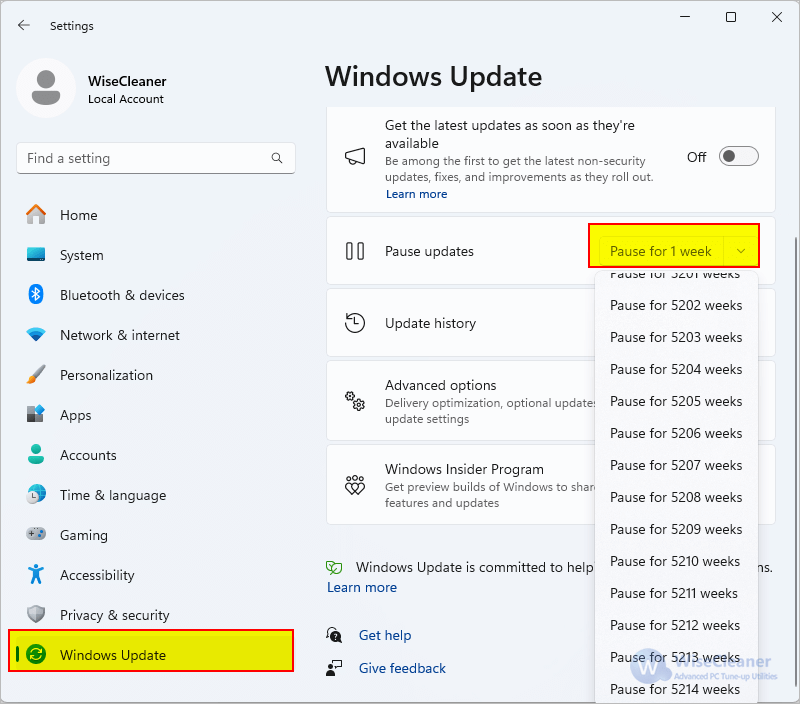
Manchmal müssen wir Windows Update aus verschiedenen Gründen deaktivieren oder komplett ausschalten. Zwar bietet Windows die Möglichkeit, Updates zu pausieren, doch maximal nur für 5 Wochen. In diesem Artikel zeige ich, wie man Windows Update für eine extrem lange Zeit pausieren kann – nämlich für 100 Jahre. Auf YouTube ansehen
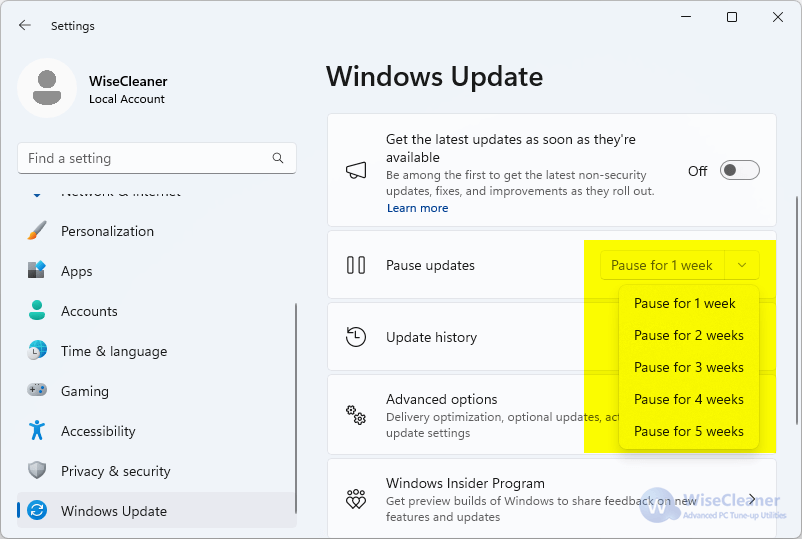
Schritt 1. Öffnen des Registrierungseditors
1. Drücken Sie Windows-Taste + R, um das Ausführen-Fenster zu öffnen.
2. Geben Sie regedit.exe ein und klicken Sie auf OK, um den Registrierungseditor zu starten.
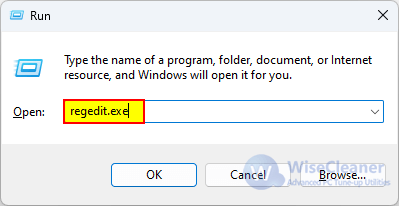
Schritt 2. Die Windows-Registrierung bearbeiten
3. Navigieren Sie zum folgenden Registrierungsschlüssel:
HKEY_LOCAL_MACHINE\SOFTWARE\Microsoft\WindowsUpdate\UX\Settings4. Klicken Sie mit der rechten Maustaste auf eine freie Stelle im rechten Bereich, wählen Sie Neu > DWORD-Wert (32-Bit).
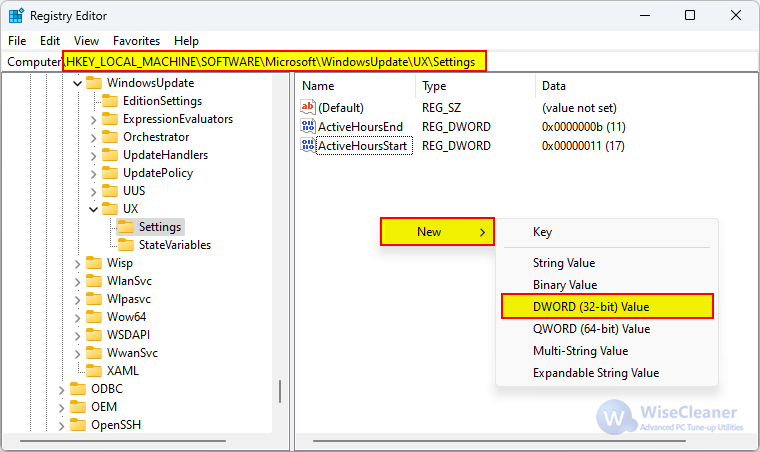
5. Nennen Sie den neuen Wert FlightSettingsMaxPauseDays.
6. Doppelklicken Sie auf FlightSettingsMaxPauseDays, wählen Sie Dezimal, geben Sie 36500 ein und klicken Sie auf OK, um die Änderungen zu speichern.
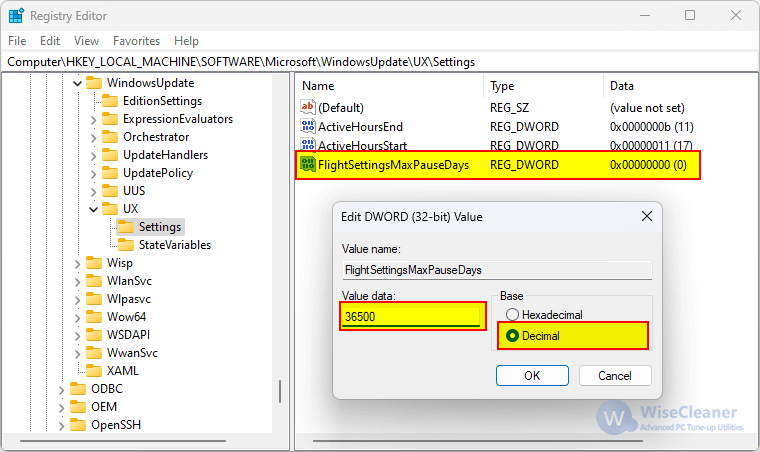
Schritt 3. Updates für 5214 Wochen pausieren
7. Drücken Sie Windows-Taste + I, um die Einstellungen zu öffnen.
8. Gehen Sie zu Windows Update in der linken Seitenleiste und suchen Sie die Option Updates pausieren.
9. Klicken Sie auf das Dropdown-Menü – Sie sehen jetzt eine erweiterte Liste. Scrollen Sie nach unten und wählen Sie 5214 Wochen.
Hinweis: Das Dropdown-Menü könnte aufgrund der ungewöhnlich langen Liste etwas langsam reagieren.
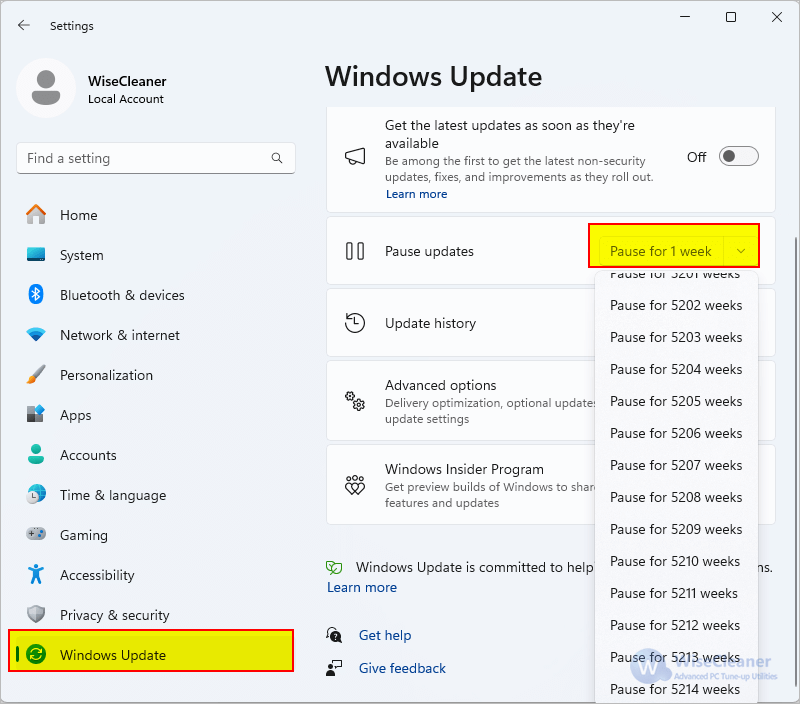

 Download Center
Download Center
